PHP的PSR系列规范都有啥内容,phppsr规范有啥
PHP的PSR系列规范都有啥内容,phppsr规范有啥
PSR
是PHP Standard Recommendation的简写,它其实应该叫PSRs,即系列推荐标准:目前通过的规范有PSR-0(Autoloading Standard)、PSR-1(Basic Coding Standard)、PSR-2(Coding Style Guide)、PSR-3(Logger Interface)、PSR-4(Improved Autoloading)。它不是PHP官方标准,而是从如Zend、Symfony2等知名PHP项目中提炼出来的一系列标准,目前有越来有多的社区项目加入成员并遵循该标准。
PHP-FIG — PHP Framework Interoperability Group, 是制定PSRs开发规范的组织,它的成员由很多知名PHP社区项目组成,在其官网首页下方可以看到成员清单。这些成员制定规范,并且落实在自己的项目中。
其实各个PSR规范的内容都很简洁明了,比起那些动则几十页的规范,真是好太多了。
PSR-0(Autoloading Standard)
PSR-0即类自动加载规范(原文:官网、GitHub)。从2014-10-21日起,该规范被标记为Deprecated,由PSR-4替代。它的内容十分简洁。
内容:
PSR-1(Basic Coding Standard)
PSR-1即基础编码标准(原文:官网、GitHub)。内容也是否简洁,包含了类文件、类名、类方法名的命名方法。
内容:
PSR-2(Coding Style Guide)
PSR-2即编码风格标准(原文:官网、GitHub)。内容就稍多,但还是比较简洁,它以PSR-1为基础,包含了缩进、每行代码长度、换行、方法可见性声明、空格和方法体大括号换行的相关规定。
标准内容:
PSR-3(Logger Interface)
PSR-3是对应用日志类的通过接口的定义(原文:官网、GitHub)。内容很简单,就是一个接口,官方示例代码引用一下就好了。当然,在具体的应用中,只要遵循该接口,肯定可以定制相应的实现。
基础内容:
PSR-4(Improved Autoloading)
PSR-4即改进版的自动加载规范(原文:官网、GitHub)。它是PSR-0规范的接替者。它可以与任何其它的自动加载规范兼容,包括PSR-0。
内容:
自动载入器的实现不可抛出任何异常,不可引发任何等级的错误;也不应返回值
注:具体规范内容参考了其他中文翻译版本整理。

Heiße KI -Werkzeuge

Undresser.AI Undress
KI-gestützte App zum Erstellen realistischer Aktfotos

AI Clothes Remover
Online-KI-Tool zum Entfernen von Kleidung aus Fotos.

Undress AI Tool
Ausziehbilder kostenlos

Clothoff.io
KI-Kleiderentferner

AI Hentai Generator
Erstellen Sie kostenlos Ai Hentai.

Heißer Artikel

Heiße Werkzeuge

Notepad++7.3.1
Einfach zu bedienender und kostenloser Code-Editor

SublimeText3 chinesische Version
Chinesische Version, sehr einfach zu bedienen

Senden Sie Studio 13.0.1
Leistungsstarke integrierte PHP-Entwicklungsumgebung

Dreamweaver CS6
Visuelle Webentwicklungstools

SublimeText3 Mac-Version
Codebearbeitungssoftware auf Gottesniveau (SublimeText3)

Heiße Themen
 1359
1359
 52
52
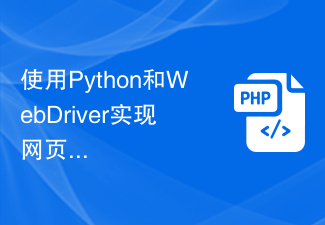 Verwenden Sie Python und WebDriver, um Webseiten zu erfassen und als PDF-Dateien zu speichern
Jul 08, 2023 pm 10:55 PM
Verwenden Sie Python und WebDriver, um Webseiten zu erfassen und als PDF-Dateien zu speichern
Jul 08, 2023 pm 10:55 PM
Verwenden Sie Python und WebDriver, um Screenshots von Webseiten zu erstellen und diese als PDF-Dateien zu speichern. Zusammenfassung: Während der Webentwicklung und beim Testen ist es häufig erforderlich, Screenshots von Webseiten zur Analyse, Aufzeichnung und Berichterstellung zu erstellen. In diesem Artikel erfahren Sie, wie Sie mit Python und WebDriver Screenshots von Webseiten erstellen und die Screenshots zur einfachen Weitergabe und Archivierung als PDF-Dateien speichern. 1. Installieren und konfigurieren Sie SeleniumWebDriver: Installieren Sie Python: Besuchen Sie die offizielle Python-Website (https:
 So konvertieren Sie HTML-Dateien in PDF-Dateien
Apr 02, 2024 pm 02:02 PM
So konvertieren Sie HTML-Dateien in PDF-Dateien
Apr 02, 2024 pm 02:02 PM
Konvertierungsmethode: 1. Online-Konvertierungstools wie pdfcrowd und online2pdf können HTML-Dateien ohne Installation schnell in PDF konvertieren. 2. Browser-Plug-ins, wie etwa das HTML-zu-PDF-Plug-in von Chrome, ermöglichen die Konvertierung direkt im Browser. 3. Professionelle Software wie Adobe Acrobat und Foxit PhantomPDF bieten umfassendere Funktionen und unterstützen schnelle Stapelkonvertierung und erweiterte Ausgabeoptionen.
 So generieren Sie PDF-Dateien mit PHP
May 11, 2023 pm 03:55 PM
So generieren Sie PDF-Dateien mit PHP
May 11, 2023 pm 03:55 PM
Bei der Anwendung moderner Internettechnologie werden PDF-Dateien häufig als plattformübergreifendes Standarddokumentformat verwendet. Als eine der beliebtesten serverseitigen Programmiersprachen ist PHP auch für die Verarbeitung von PDF-Dateien sehr praktisch. In diesem Artikel wird erläutert, wie Sie PHP zum Generieren von PDF-Dateien verwenden. 1. Die Installation relevanter Erweiterungen zum Generieren von PDF-Dateien erfordert die Verwendung der PDF-Bibliothek, was durch die Installation von PDF-bezogenen Erweiterungen erreicht werden kann. Zu den häufig verwendeten PDF-Erweiterungen gehören die folgenden: TCPDF-Erweiterung TCPDF ist ein Tool zum Generieren von P
 Wie kommentiere ich PDF-Dateien im Edge-Browser?
Mar 14, 2024 pm 04:00 PM
Wie kommentiere ich PDF-Dateien im Edge-Browser?
Mar 14, 2024 pm 04:00 PM
Wie kommentiere ich PDF-Dateien im Edge-Browser? Dieser Browser verfügt über diese Funktion, aber viele Leute wissen nicht, wo sich die Anmerkungsfunktion befindet oder wie sie verwendet wird. Wir können die PDF-Öffnungsmethode direkt auswählen und dann die Anmerkungsschnittstelle aufrufen, um die Bedienung zu erleichtern Für die Mehrheit der Benutzer ist der Inhalt des heutigen Software-Tutorials Kommen Sie und teilen Sie die Bedienungsschritte mit der Mehrheit der Benutzer. Freunde, die interessiert sind, können den Schritten des Herausgebers folgen, um mehr darüber zu erfahren. Einführung in die Methode zum Kommentieren von PDF-Dateien im Edge-Browser: 1. Wählen Sie die PDF-Datei aus, die mit Anmerkungen versehen werden soll, klicken Sie mit der rechten Maustaste und wählen Sie die Option „Microsoft Edge“ unter „Öffnen mit“. 2. Klicken Sie in der geöffneten Benutzeroberfläche oben
 Wie verwende ich die Zeitfunktion in der Go-Sprache, um einen Zeitplankalender zu erstellen und ihn in eine PDF-Datei zu exportieren?
Jul 30, 2023 pm 09:11 PM
Wie verwende ich die Zeitfunktion in der Go-Sprache, um einen Zeitplankalender zu erstellen und ihn in eine PDF-Datei zu exportieren?
Jul 30, 2023 pm 09:11 PM
Wie verwende ich die Zeitfunktion in der Go-Sprache, um einen Zeitplankalender zu erstellen und ihn in eine PDF-Datei zu exportieren? Im täglichen Leben und bei der Arbeit müssen wir häufig Zeitpläne arrangieren und verwalten, und eine wichtige Aufgabe besteht darin, einen Zeitplankalender zu erstellen. Als prägnante und effiziente Programmiersprache bietet die Go-Sprache eine Fülle von Zeitfunktionen, mit denen Datum und Uhrzeit problemlos verwaltet werden können. In diesem Artikel wird erläutert, wie Sie die Zeitfunktion in der Go-Sprache verwenden, um einen Zeitplankalender zu erstellen und ihn in eine PDF-Datei zu exportieren. Zuerst müssen wir eine Zeitplan-Kalenderdatenstruktur erstellen. Sagen wir unser Terminplaner-Kalenderpaket
 Nach dem Öffnen der PDF-Datei erscheint immer das Lösungs-Tutorial für digitale Out-of-Bounds.
Jul 13, 2023 pm 01:33 PM
Nach dem Öffnen der PDF-Datei erscheint immer das Lösungs-Tutorial für digitale Out-of-Bounds.
Jul 13, 2023 pm 01:33 PM
PDF ist eines der häufig verwendeten elektronischen Dokumentformate. Aufgrund seiner guten Druckqualität, des Fehlens von Verzerrungen und der einfachen Tragbarkeit erfreut es sich bei Benutzern großer Beliebtheit, bei der Verwendung treten jedoch häufig Probleme auf. Benutzer des Win7-Flaggschiffsystems berichteten, dass nach dem Öffnen einer PDF-Datei immer eine Meldung angezeigt wird, dass eine Zahl außerhalb des zulässigen Bereichs liegt, was sehr ärgerlich ist. Wie kann dieses Problem gelöst werden? Folgen Sie der kleinen Kante und schauen Sie nach unten. Nach dem Öffnen einer PDF-Datei wird immer eine Fehlermeldung angezeigt, dass die Datei nicht im zulässigen Bereich liegt. Die Lösung könnte sein, dass Ihre PDF-Datei beschädigt ist oder dass die PDF-Software beschädigt ist. Lösung: Sie können die PDF-Software zunächst deinstallieren und dann erneut installieren. Öffnen Sie dann die PDF-Datei. Wenn dieselbe Datei noch vorhanden ist, bedeutet dies, dass die PDF-Datei beschädigt ist. Zweitens handelt es sich bei vielen PDF-Dokumenten möglicherweise ursprünglich um Textversionen mit Bildern
 Wie extrahiere und analysiere ich Text aus mehreren PDF-Dateien mit Python für NLP?
Sep 27, 2023 pm 05:45 PM
Wie extrahiere und analysiere ich Text aus mehreren PDF-Dateien mit Python für NLP?
Sep 27, 2023 pm 05:45 PM
Wie extrahiere und analysiere ich Text aus mehreren PDF-Dateien mit Python für NLP? Zusammenfassung: Mit dem Aufkommen des Big-Data-Zeitalters ist die Verarbeitung natürlicher Sprache (NLP) zu einem wichtigen Mittel zur Lösung großer Textdaten geworden. Als gängiges Dokumentformat enthält PDF Rich-Text-Informationen. Daher ist das Extrahieren und Analysieren von Text in PDF-Dateien zu einer Schlüsselaufgabe im Bereich NLP geworden. In diesem Artikel wird erläutert, wie Sie mit der Programmiersprache Python und zugehörigen NLP-Bibliotheken mehrere PDF-Dateien extrahieren und analysieren.
 Wie verwende ich Python für NLP, um Datums- und Uhrzeitangaben in PDF-Dateien zu identifizieren und zu verarbeiten?
Sep 28, 2023 am 09:10 AM
Wie verwende ich Python für NLP, um Datums- und Uhrzeitangaben in PDF-Dateien zu identifizieren und zu verarbeiten?
Sep 28, 2023 am 09:10 AM
Wie verwende ich Python für NLP, um Datums- und Uhrzeitangaben in PDF-Dateien zu identifizieren und zu verarbeiten? NLP (Natural Language Processing) ist ein weit verbreitetes Forschungsgebiet, das viele Aufgaben umfasst, darunter Textklassifizierung, Erkennung benannter Entitäten, Stimmungsanalyse usw. Im NLP ist die Verarbeitung von Datums- und Uhrzeitangaben eine wichtige Aufgabe, da viele Textdaten Informationen über Datums- und Uhrzeitangaben enthalten. In diesem Artikel wird erläutert, wie Sie Python für NLP verwenden, um Datums- und Uhrzeitangaben in PDF-Dateien zu identifizieren und zu verarbeiten sowie spezifische Informationen bereitzustellen




